現在很多朋友都開始使用win8/Win8.1操作系統了,但是由於還不熟悉,有很多地方還不會用,這次百事小編就帶大家一起看看win8系統的時間設置。
一般有下列問題:
1、win8怎麼把右下角的時間改為24小時制?
解決方法:
A、點擊時間區域--更改時間和日期設置--更改時間和日期--更改日歷設置--區域-短時間HH:mm長時間HH:mm:ss
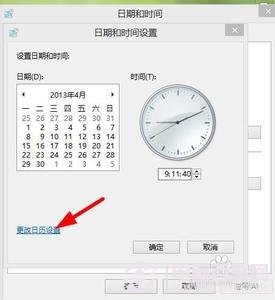
B、打開控制面板,將“區域和語言”選項中的時間格式設為“XX:XX:XX”即可!
2、win8怎麼把右下角的時間改為12小時制?
解決方法:點擊右下角時間 在彈出版面選擇 更改時間和日期---更改日歷設置----時間---短時間---改為 tt h:mm 就可以了,這時,右下角的時間會顯示上午下的12小時制格式了
3、win8右下角的時間標志不見了,怎麼找出來?
解決方法:
A、控制面板裡在右上角有個查看方式 改成小圖標再在下面找通知區域圖標 進入後在左下角 有個打開或關閉系統圖標進入後 選擇時鐘的開啟。
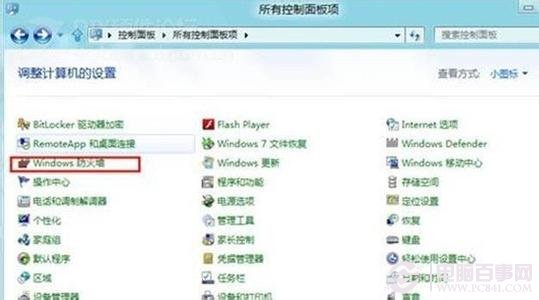
B、請點擊右下角的小三角形,選擇“自定義”,然後點擊“啟用或關閉系統圖標”,然後把“時鐘”對應的“行為”改為“啟用”,然後點擊“確定”即可。